Não é possível conectar -se ao erro da App Store no iPhone [resolvido]
![Não é possível conectar -se ao erro da App Store no iPhone [resolvido]](https://ilinuxgeek.com/storage/img/images/cannot-connect-to-app-store-error-on-iphone-[solved]_5.png)
- 2219
- 269
- Mrs. Willie Beahan
App Store é o aplicativo predefinido em qualquer iPhone de onde o usuário pode pesquisar, baixar, instalar ou atualizar um aplicativo em seus iPhones. Mas hoje em dia recebemos relatórios de vários usuários de iPhone de que eles não conseguem se conectar à App Store em seus iPhones. Quando eles tentaram lançar a App Store, receberam um erro que dizia o seguinte.
Não é possível conectar à App Store , Tente novamente
A principal razão por trás desse erro causando em qualquer iPhone pode ser uma das possibilidades listadas abaixo.
- Má conexão com a Internet
- Configurações de data e hora
- Falhas técnicas dentro do iPhone
- Alterações são feitas nas configurações de rede
- A conexão VPN é estabelecida no iPhone
- Os serviços de localização são desligados
- Problema de autenticação da Apple ID
- Servidor Apple baixo
Neste artigo, conseguimos obter algumas das melhores soluções para corrigir este problema. Não se preocupe se você também estiver recebendo o mesmo erro no seu iPhone. Siga as correções mencionadas abaixo.
Índice
- Correções preliminares
- Correção 1 - Atualizar conectividade de rede via modo de avião
- Corrigir 2 - Verifique as configurações de data e hora
- Corrigir 3 - Descobra o ID da Apple e faça login novamente
- Fix 4 - Force Fechar a App Store e reabrir
- Corrigir 5 - Ligue a configuração de serviços de localização para a App Store
- Corrigir 6 - Redefinir configurações de rede
- Correções adicionais
Correções preliminares
Reinicie seu iPhone
Algumas pequenas falhas técnicas/bugs de software que estão presentes em qualquer iPhone geralmente causam problemas como discutidos acima no artigo. Para que possamos tentar eliminar esses bugs reiniciando o iPhone uma vez.
Para reiniciar seu iPhone, você precisa abrir o Configurações aplicativo e vá para o Em geral opção e role para baixo até o fundo. Agora toque no Desligar opção e siga as instruções na tela para desligar seu iPhone. Depois disso, você tem que imprensa e segurar juntos o aumentar o volume e poder botões do seu iPhone até ver o Maçã Assine na tela.
Correção 1 - Atualizar conectividade de rede via modo de avião
Se houver algum problema de conectividade de rede em qualquer iPhone, isso poderá lançar problemas como discutidos acima neste artigo. Portanto, tente refrescar as redes como Wi-Fi, dados celulares, etc. Ao alternar a opção de modo de avião.
Siga as etapas abaixo sobre como fazer isso.
Passo 1: Para ativar o Modo avião, Primeiro você precisa abrir o Centro de controle tela no seu iPhone.
Passo 2: Para fazer isso, deslize a tela do iPhone para baixo do canto lateral superior direito.
etapa 3: Uma vez o Centro de controle A tela aparece, toque no Modo avião opção no lado superior esquerdo para ativá -lo como mostrado abaixo.
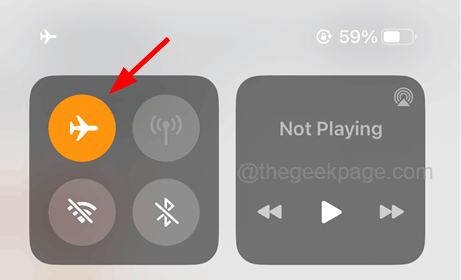
Passo 4: Depois de ser ativado, toda a conectividade de rede no iPhone é desconectada.
Etapa 5: Aguarde algum tempo e desative o modo de avião clicando no ícone na tela de controle, como mostrado abaixo.
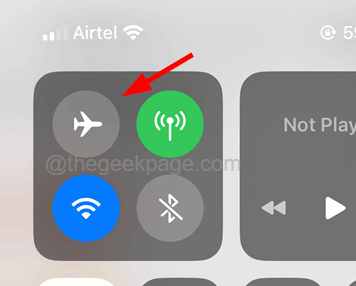
Corrigir 2 - Verifique as configurações de data e hora
Muitos usuários do iPhone descobriram que a razão por trás desse erro de conectividade na App Store não passa de uma data e hora erradas definidas em seus iPhones e eles corrigiram esse erro definindo a data e a hora corretas no iPhone. Vamos tentar este método e ver se isso nos ajuda.
Passo 1: Abra o Configurações aplicativo no seu iPhone antes de tudo.
Passo 2: Depois que o aplicativo de configurações aparecer, toque no Em geral opção como mostrado abaixo.
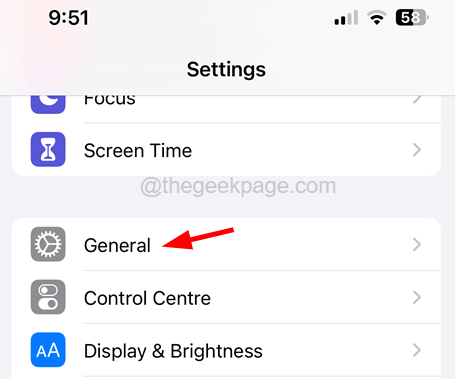
etapa 3: Quando a página geral abrir, selecione o Data hora opção clicando nele.

Passo 4: Você pode escolher o iPhone para definir a data e hora para o valor correto automaticamente.
Etapa 5: Para fazer isso, habilitar o Defina automaticamente opção tocando no botão de alternância, como mostrado abaixo.
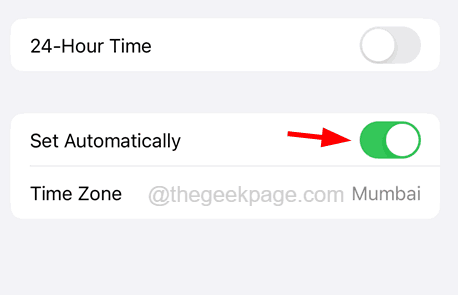
Etapa 6: Isso definirá a data e a hora do seu iPhone para os valores corretos.
Corrigir 3 - Descobra o ID da Apple e faça login novamente
Se houver um problema de autenticação no seu dispositivo atual, você pode estar recebendo essa mensagem de erro devido a uma alteração na senha do Apple ID recentemente feita por você. Por isso, sugerimos que você saia do seu ID da Apple e faça login no seu iPhone usando as etapas abaixo.
Passo 1: Para fazer isso, antes de tudo, você tem que ir para o Configurações página da tela inicial do seu iPhone.
Passo 2: Então clique no Nome do perfil no topo do Configurações página como mostrado na captura de tela abaixo.
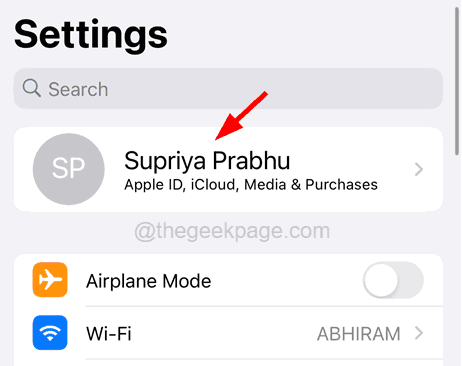
etapa 3: Você precisa rolar para baixo na página de identificação da Apple e clicar no Sair opção na parte inferior, como mostrado abaixo.
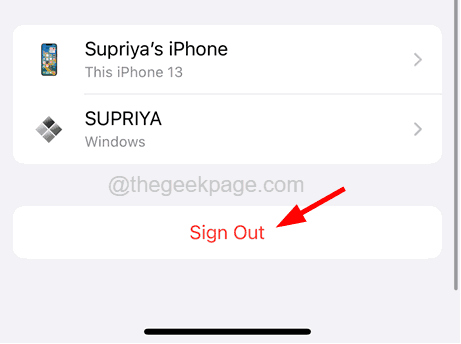
Passo 4: Depois disso, você deve inserir sua senha de ID da Apple e clicar no Desligar opção no canto superior direito, como mostrado na imagem abaixo.
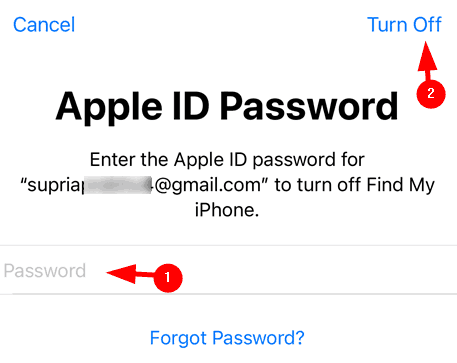
Etapa 5: Selecione os Saúde, Chaveiro, e Safári Botão de alternância se você quiser manter uma cópia e toque no Sair opção.
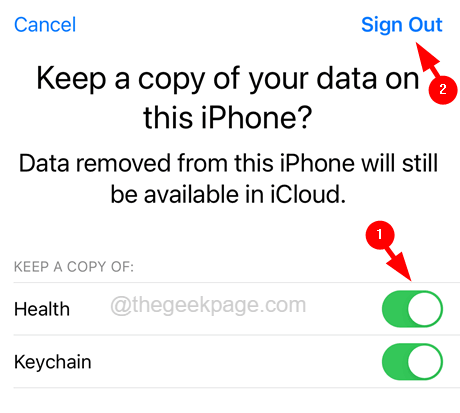
Etapa 6: Depois que os dados do iCloud foram removidos, aguarde algum tempo e depois toque no Faça login no seu iPhone opção na parte superior da página de configurações.
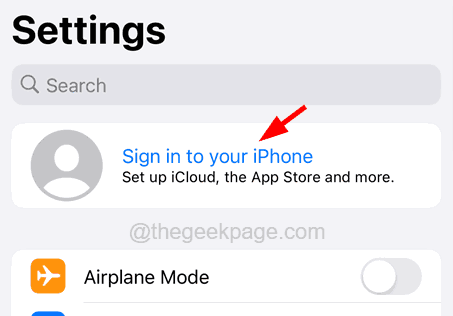
Etapa 7: Siga as instruções na tela para fazer login novamente, digitando o Apple ID e sua senha.
Etapa 8: Depois de se inscrever no Apple ID, a mensagem de erro deve ter sido corrigida.
Fix 4 - Force Fechar a App Store e reabrir
Quando há algum problema com qualquer aplicativo, como os dados de cache corrompidos do aplicativo, você pode reinstalá -los para corrigi -lo. Mas a App Store é um aplicativo embutido da Apple, por isso não pode ser reinstalado, em vez disso, você pode forçar e reabrir novamente, o que limpará todo o cache de dados armazenado nele para atualizá-lo.
Passo 1: Para forçar fechar a App Store, primeiro, você deve abrir o Switcher de aplicativo No seu iPhone.
Passo 2: Para fazer isso, deslize do canto inferior esquerdo da tela do iPhone exponencialmente em direção ao lado direito.
etapa 3: Depois que o comutador de aplicativos é aberto, ele mostra todos os aplicativos que estão sendo executados em segundo plano.
Passo 4: Agora procure o Loja de aplicativos da lista de aplicativos e deslize para forçar a fechamento.

Etapa 5: Depois de ser fechado, espere algum tempo e reabre -o tocando no ícone da App Store na tela inicial.
Espero agora você não verá a mensagem de erro novamente.
Corrigir 5 - Ligue a configuração de serviços de localização para a App Store
Se os serviços de localização da App Store tiverem sido desligados, causaria esses problemas no iPhone. Então, vamos ver se isso ajuda, ativando -o usando as etapas explicadas abaixo.
Passo 1: Abra o Configurações aplicativo no iPhone primeiro.
Passo 2: Então role para baixo e selecione o privacidade e segurança opção clicando nele.

etapa 3: Toque no Serviços de localização opção no topo da página de privacidade e segurança, como mostrado na imagem abaixo.
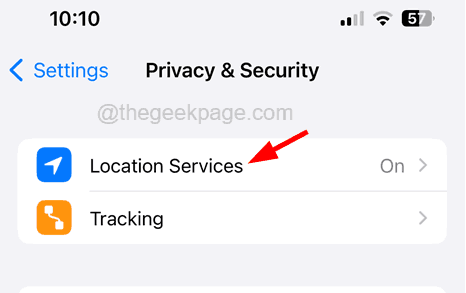
Passo 4: Agora escolha o Loja de aplicativos opção da lista de aplicativos clicando nela.
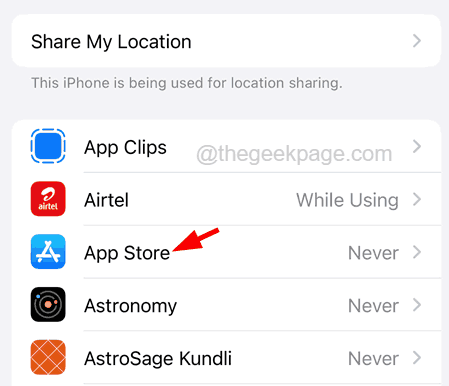
Etapa 5: Clique em Enquanto usa o aplicativo Da lista como mostrado.
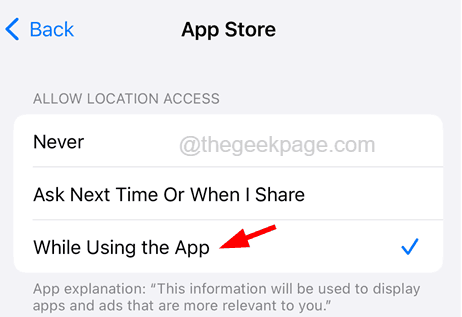
Corrigir 6 - Redefinir configurações de rede
Muitos usuários descobriram que algumas mudanças feitas nas configurações de rede, sem saber, criaram essa mensagem de erro para a qual redefiniram as configurações de rede em seu iPhone, que corrigiram esse problema. Então, vamos também tentar redefinir as configurações de rede no iPhone e ver se isso funciona.
OBSERVAÇÃO - Você pode ter que assinar novamente em todas as redes como Wi-Fi, VPN, etc. Depois que as configurações de rede de redefinição estão completas.
Passo 1: Inicie o Configurações Página primeiro no seu iPhone.
Passo 2: Então vá para o Em geral opção tocando nele como mostrado abaixo.
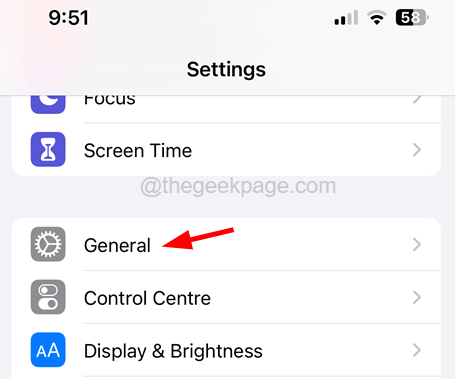
etapa 3: Agora escolha o Transferir ou redefinir iPhone opção na parte inferior do Em geral página como mostrado abaixo.
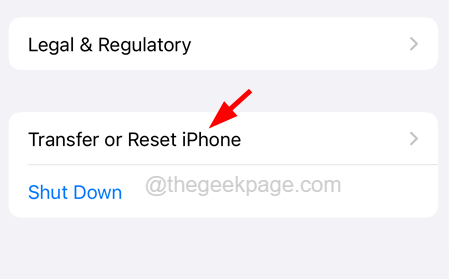
Passo 4: Mais tarde, selecione o Reiniciar opção clicando nele.
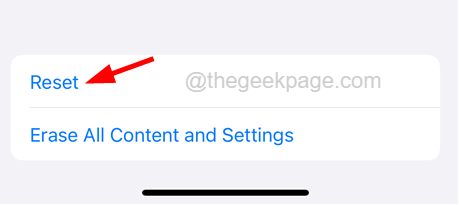
Etapa 5: Isso aparece um menu de contexto na tela.
Etapa 6: Você precisa tocar no Redefinir Ajustes de Rede Da lista, como mostrado abaixo.

Etapa 7: Pode pedir que você insira seu iPhone Código de senha na tela para fins de verificação.
Etapa 8: Depois disso, toque no Redefinir Ajustes de Rede mais uma vez na janela de confirmação, como mostrado.
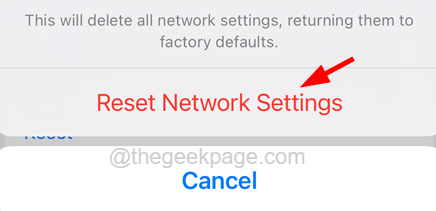
Isso começa a redefinir as configurações de rede no seu iPhone e, uma vez feito, verifique se o problema ainda persiste.
Correções adicionais
Atualize seu iPhone
Quando o iPhone não é atualizado para seu software mais recente, ele tende a causar esses problemas. Por isso, recomendamos nossos usuários que tentam atualizar seus iPhones uma vez indo para Configurações> Geral> Atualização de software. Pode levar algum tempo para carregar a atualização disponível para o iPhone. Depois disso, toque no Baixar e instalar opção.
Verifique a conexão com a Internet
Alguns usuários do iPhone descobriram que a principal causa desse erro na App Store é a conexão com a Internet no iPhone. Quando a conexão à Internet é muito baixa ou instável em qualquer iPhone, cria problemas como o Não é possível conectar à App Store Erro na App Store, etc.
Portanto, tente verificar sua conexão com a Internet e atualize -a reiniciando seu roteador. Se o sinal da Internet ainda estiver fraco, tente alternar a rede para uma rede de dados celulares indo para Configurações > Dados móveis e permitir o Dados móveis opção por tocando no seu alternar botão.
OBSERVAÇÃO - Se você estabeleceu algum VPN Conexão no seu iPhone, desconecte -o e tente acessar a App Store novamente.
Verifique se o servidor Apple está inativo
Se você não conseguir se conectar à App Store ou a qualquer outro serviço da Apple, pode haver a possibilidade de um problema do lado da Apple. Às vezes, a equipe da Apple desliga seu servidor por vários motivos, como manutenção, solicitações de serviço sobrecarregadas, etc.
Se você quiser saber se o servidor Apple está inativo ou não, clique aqui. Isso o levará à página de status do servidor da Apple, onde você encontrará os status de todos os serviços fornecidos pela Apple.
Se o servidor estiver em alta, ele indicará o círculo verde ao lado do nome do serviço.
- « O volume do iPhone cai automaticamente [resolvido]
- icloud backup levando uma eternidade para terminar [correção] »

